Нет Да
На алгоритмическом языке это ветвление можно описать
следующей фразой:
Если условие выполняется, то действие 1 (Д1), иначе действие 2 (Д2).
На языке программирования QBasic эта фраза записывается так:
![]()
![]()
![]() IF (условие) THEN (Д1) ELSE (Д2)
IF (условие) THEN (Д1) ELSE (Д2)
если то иначе
Таким образом, мы познакомились с оператором условного перехода:
if then else, который описывает полную форму ветвления.
Давайте вспомним другой пример ветвления из сказки «Сказка о царе Салтане…»

 |
2. Сокращенное ветвление – это ветвление, в котором действие предусматривается только в случае выполнения условия:
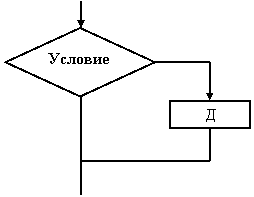 |
На алгоритмическом языке можно
да сказать:
Если условие выполняется, то
действие
На языке QBasic запишем:
![]()
![]() IF (условие) THEN (Д)
IF (условие) THEN (Д)
если то
Таким образом, мы узнали оператор условного перехода для
сокращенной формы ветвления: if then.
 3. Множественный выбор – это ветвление, в котором необходимо проверить не одно, а несколько условий:
3. Множественный выбор – это ветвление, в котором необходимо проверить не одно, а несколько условий:
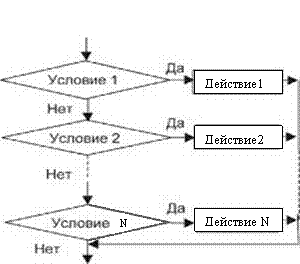
На алгоритмическом языке такое ветвление можно описать следующим образом:
Если условие1 выполняется, то действие1, иначе
Если условие2 выполняется, то действие2 …
На языке программирования QBasic запишем:
IF (условие1) THEN (Д1) ELSE
IF (условие2) THEN (Д2) ELSE
………………………………………
IF (условиеN) THEN (ДN) ELSE
 Вопросы для повторения:
Вопросы для повторения:
1. Какие алгоритмы мы называем разветвленными?
2. Что такое полное ветвление и каким оператором оно описывается?
3. Какое ветвление называется сокращенным, его оператор? Приведите примеры.
4. Что такое множественный выбор? Приведите примеры.
![]()
Домашнее задание:
1. Укажите, к какому типу ветвления относятся следующие задачи:
а) Даны числа M и N, если M<N, то перемножить эти числа, иначе сложить их;
б) Победителем в автомобильном фристайле считается тот автомобиль, который первым пришел к финишу и не сбил ни одного столбика;
в) Сергей покупает йогурт в том случае, если срок его годности не просрочен.
2. Приведите примеры на все формы ветвления.
§ 6. Решаем задачи на программирование разветвленных алгоритмов.
1. Даны два числа A и B. Удвоить большее из них.
Решение:
Для того, чтобы увеличить в два раза большее из двух чисел, прежде всего, необходимо сравнить эти числа. Если больше число A, то мы удвоим его, иначе, мы удвоим число В.
Рисуем блок-схему нашей задачи:
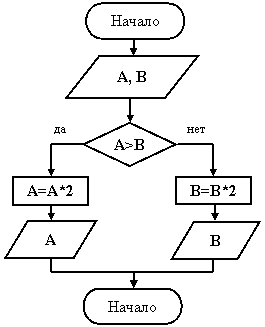
Пишем программу:
|
2. Даны два числа. Найти разность между большим и меньшим
числом.
3. В одной школе в младших классах учится K учеников, а в старших
классах - S учеников. В другой школе в младших классах учится на A учеников больше, а в старших классах на М меньше, чем в первой школе. В какой школе учеников больше и на сколько? При вводе данных учесть, что задачу имеет смысл решать при M<S.
4. Дано число D. Увеличить его в три раза, если это число меньше 10.
5. Для двух чисел вывести результат деления меньшего на большее и
большего на меньшее.
6. Даны три числа A, B, C. Найти большее из трех чисел.
7. Даны два числа. Заменить первое нулем, если оно меньше или равно
второму и оставить без изменения в противном случае.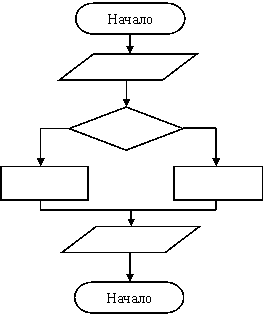
Решение:
В QBasic фраза «заменить нулем» означает, что в переменную необходимо поместить ноль, т. е. приравнять к нулю. Меньше или равно на языке QBasic выглядит: «<=».
Рисуем блок-схему: Пишем программу:
|
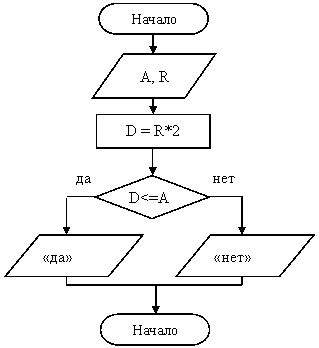 8. Определить поместится ли круг с радиусом R в квадрате со стороной A?
8. Определить поместится ли круг с радиусом R в квадрате со стороной A?
Решение:
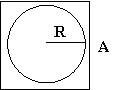 В квадрате все стороны равны (сторона квадрата A). Таким образом, круг с радиусом R поместится в квадрате в том случае, когда диаметр круга будет меньше или равен стороне квадрата. Диаметр круга в два раза больше радиуса: D=R*2.
В квадрате все стороны равны (сторона квадрата A). Таким образом, круг с радиусом R поместится в квадрате в том случае, когда диаметр круга будет меньше или равен стороне квадрата. Диаметр круга в два раза больше радиуса: D=R*2.
|
8. Что больше и насколько: утроенная разность квадратов чисел A и X
или удвоенный квадрат разности этих же чисел?
9. Напишите программу, реализующую диалог: ПК: «Дождь идет?». В
случае ответа «Да» -- ПК: «Возьмите зонт». В противном случае - ПК: «Приятной Вам прогулки».
10. Напишите программу, реализующую диалог: ПК: «Вы курите?». В
случае ответа «Да» - ПК: «Грамм никотина убивает лошадь», в противном случае ПК: «И я тоже».
11. Напишите программу, которая анализирует человека по возрасту и
относит к одной из четырех групп: дошкольник, ученик, работник, пенсионер. Возраст человека вводится с клавиатуры.
12. В баскетбольную секцию набирают юношей не старше 2000 года
рождения и ростом не ниже 145 см. Напишите программу, которая после проверки возраста и роста кандидата в баскетбольную секцию печатает фразы «принят» или «не принят».
13. Напишите программу, анализирующую данные пожарного датчика
в помещении, которая выводит сообщение «Пожароопасная ситуация», если температура в комнате превысила 100 градусов. Значение температуры вводится с клавиатуры.
14. Велосипедист выехал из города А в город В, расстояние между
которыми 38 км со скоростью 20 км/ч. Успеет ли он проехать это расстояние за 2 часа?
15. Напишите программу для вычисления выражения:
|
0, в остальных случаях.
Х ввести с клавиатуры.
16. Даны два расстояния: одно в километрах, другое – в футах (1фут =
0,45 м). Какое расстояние меньше?
§ 7. Кратность чисел.
Из курса математики мы знаем, что число А кратно числу В, если А
делится на В без остатка. Но это знаем мы с вами, а компьютер – это машина, которая легко и просто разделит одно число на другое. Как же нам научить компьютер определять кратность чисел?
В QBasic есть замечательная функция INT, которая позволяет выделить целую часть числа.
Например, если А=3,5 (в QBasic мы запишем А=3.5), то при использовании функции INT, можно выделить целую часть числа А:
В=INT(A) значит в переменной В будет хранится число 3, В=3.
Теперь, если число А разделить на число В, взять целую часть от деления и умножить ее на число В, то можно увидеть:
Если А=INT(A/B)*B, то число А кратно числу В, если это равенство не работает, то число А не кратно числу В.
Примеры:
1. Пусть А=6, проверим, кратно ли А числу 3:
6=INT(6/3)*3
2
6= 2*3 – равенство верное, значит 6 кратно 3.
2. Пусть А=7, проверим, кратно ли А числу3:
7=INT(7/3)*3
2
7=2*3 – равенство неверное, значит 7 не кратно 3.
3. Дано число D, если оно четное, то увеличить его в три раза, иначе увеличить его в два раза.
Решение:
Рисуем блок-схему: Пишем программу:
|
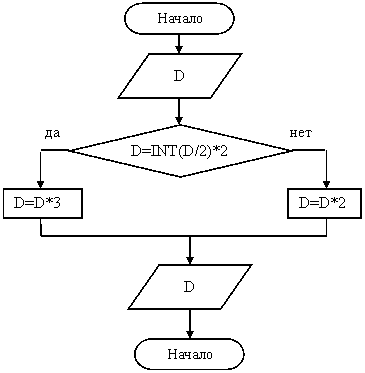 |

Вопросы для повторения:
1. Что такое кратность чисел?
2. Как научить компьютер определять кратность чисел?
3. Как определить четное число или нет? Кратно число 5 или 7?
![]() Решаем задачи:
Решаем задачи:
1. Дано целое число К, если оно кратно 5, то получить его произведение с числом М, иначе вывести его на печать без изменения.
2. Для целого Z, если оно кратно 3, увеличить его на 10, если оно четное, уменьшить в два раза.
3. Для целого числа N определить, являются ли числа 3, 6, 9 его делителями.
4. Даны два числа, если сумма этих чисел является четным числом, то вывести ее на печать, иначе сумму увеличить в два раза.
5. Три мальчика решили покататься на прогулочной лодке, но контроллер сказал им, что в лодку они сядут, если их суммарный вес не будет превышать 100 кг и будет кратным 3. Составьте программу определения заданных параметров.
Глава 3. Информационные технологии
§ 1 Знакомство с Windows.
Сразу после включения компьютера в оперативную память загружается комплекс специальных программ, которые называются операционной системой (ОС). Операционная система управляет работой компьютера и обеспечивает его взаимодействие с пользователем.
 С точки зрения человека операционная система служит посредником между человеком, электронными компонентами компьютера и прикладными программами. Она позволяет человеку запускать программы, передавать им и получать от них всевозможные данные, управлять работой программ, изменять параметры компьютера и подсоединённых к нему устройств, перераспределять ресурсы. Работа на компьютере фактически является работой с его операционной системой. При установке на компьютер только операционной системы (ОС) ничего содержательного на компьютере также сделать не удастся. Для ввода и оформления текстов, рисования графиков, расчёта зарплаты или прослушивания лазерного диска нужны специальные прикладные программы. Но и без ОС ни одну прикладную программу запустить невозможно.
С точки зрения человека операционная система служит посредником между человеком, электронными компонентами компьютера и прикладными программами. Она позволяет человеку запускать программы, передавать им и получать от них всевозможные данные, управлять работой программ, изменять параметры компьютера и подсоединённых к нему устройств, перераспределять ресурсы. Работа на компьютере фактически является работой с его операционной системой. При установке на компьютер только операционной системы (ОС) ничего содержательного на компьютере также сделать не удастся. Для ввода и оформления текстов, рисования графиков, расчёта зарплаты или прослушивания лазерного диска нужны специальные прикладные программы. Но и без ОС ни одну прикладную программу запустить невозможно.
Операционная система решает задачи, которые можно условно разделить на две категории:
· во-первых, управление всеми ресурсами компьютера;
· во-вторых, обмен данными между устройствами компьютера, между компьютером и человеком.
Кроме того, именно ОС обеспечивает возможность индивидуальной настройки компьютера: ОС определяет, из каких компонентов собран компьютер, на котором она установлена, и настраивает сама себя для работы именно с этими компонентами.
На современных персональных компьютерах в школе и дома чаще всего устанавливают ОС Windows. Windows, в переводе с английского означает «окна». В среде Windows работа с любой программой происходит в окне, которое представляет собой часть экрана, ограниченного прямоугольной рамкой. Пользователь может изменить положение или размер окна, например можно развернуть окно на весь экран.
После загрузки ОС можно увидеть на экране монитора примерно такую картину, как на рис.1. В Windows экран называют Рабочим столом. Это название выбрано не случайно. На вашем рабочем столе вы можете разложить необходимые вещи по вашему усмотрению. Это могут быть: учебники, тетради, ручки, карандаши, линейки и др. Так и на Рабочем столе Windows вы можете расположить значки (картинки, обозначающие определенные программы) так, чтобы вам было удобно работать за компьютером.
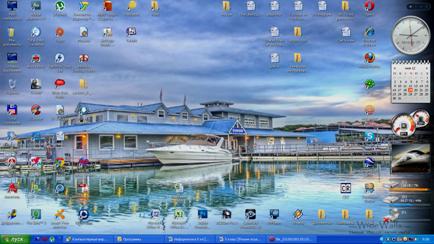
![]()
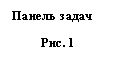 | |
| |
На Рабочем столе могут находиться:
![]()
значки (обозначающие определенную программу);
![]()
![]() ярлыки – это те же значки, только со стрелочкой в левом нижнем углу (ярлыки не являются программой, а только указывают на нее);
ярлыки – это те же значки, только со стрелочкой в левом нижнем углу (ярлыки не являются программой, а только указывают на нее);
![]()
![]()
папки, которые могут хранить другие программы или документы.
Как правило, в левой верхней части Рабочего стола расположены значки: Мой компьютер, Корзина и Мои документы.
Ø Значок Мой компьютер позволяет получить доступ ко всем папкам и устройствам компьютера;
Ø Значок Корзина позволяет удалить ненужные файлы и папки. Если вы удалили файл случайно (по ошибке), то его можно восстановить;
Ø Значок Мои документы позволяет быстро найти созданные вами тексты, рисунки и другие документы.
Другие значки на Рабочем столе создаются или устанавливаются
пользователем по желанию. Также можно оформлять внешний вид вашего Рабочего стола: выбрать цветовую схему, заставку, тему, фон и другие параметры (Рис.2). Для этого необходимо щелкнуть правой кнопкой мыши, появляется контекстное меню (это очень важный элемент Windows, который позволяет получить быстрый доступ ко всем операциям, которые можно выполнить в данном окне или с выделенным объектом) (Рис. 3):
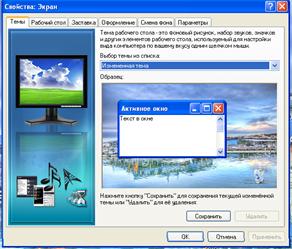

| |
| |
|
Внизу Рабочего стола находится узкая полоса – это Панель задач. На Панели задач отображаются активные в данные момент времени программы, справа видны часы и календарь. Рядом с часами находится индикатор клавиатуры, который показывает, в каком состоянии сейчас находится клавиатура – в режиме ввода русских букв (Ru) или латинских букв (En). Если щелкнуть левой кнопкой мыши на индикаторе клавиатуры, то появится меню, позволяющее установить желаемый режим работы клавиатуры (Рис. 1).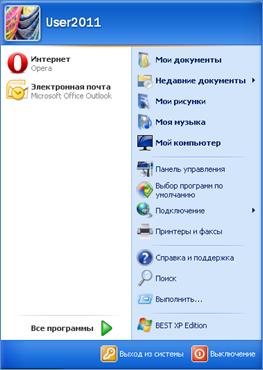
Слева на панели задач (Рис. 1) расположена кнопка Пуск – с ее нажатия открывается Главное меню компьютера, где мы видим дублируются многие значки и папки, расположенные на Рабочем столе (Рис. 4).
Из Главного меню можно получить доступ к Панели управления, осуществить подключение к сети, поиск необходимой программы или документа, а также корректно (то есть правильно) завершить работу компьютера, для этого необходимо щелкнуть по кнопке Выключение.
Структура окна
Как уже говорилось, в Windows работа с любой программой происходит в окне. Окно в операционной системе Windows – это ограниченное прямоугольной рамкой пространство экрана. Окна можно передвигать по Рабочему столу и расположить там, где нужно.
Мы рассмотрим основные элементы окна на примере окна Мои документы. Если сделать двойной щелчок на значке Мои документы, откроется примерно такое окно, как показано на рисунке 5:
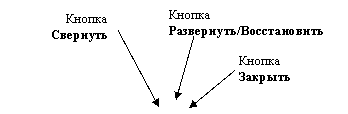 |
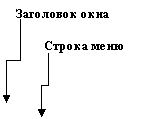 |
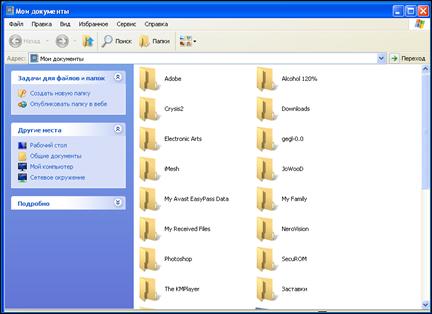
 | |
 | |
|
В Заголовке окна указывается название программы, с которой вы работаете, рядом слева находится значок этой программы. Справа мы видим три кнопки, каждая из которых управляет состоянием окна:
![]() кнопка Свернуть – сворачивает окно и помещает на Панель задач в виде кнопки;
кнопка Свернуть – сворачивает окно и помещает на Панель задач в виде кнопки;
![]() кнопка Развернуть/Восстановить – разворачивает окно во весь экран или восстанавливает его первоначальные размеры;
кнопка Развернуть/Восстановить – разворачивает окно во весь экран или восстанавливает его первоначальные размеры;
![]() кнопка Закрыть – закрывает окно и программу (оно исчезает с экрана);
кнопка Закрыть – закрывает окно и программу (оно исчезает с экрана);
Панель инструментов содержит кнопки, которые отвечают за различные действия в окне.
Размер окна можно изменить и с помощью мыши – нужно подвести указатель мыши к любой границе или углу окна, и когда указатель примет вид двунаправленной стрелки, перетащить эту границу или угол.
![]() Задание 1
Задание 1
1. На Рабочем столе школьного компьютера найдите значки Мой
компьютер, Корзина, Мои документы.
2. Наведите указатель мыши на значок Мой компьютер, нажмите левую
кнопку мыши (ЛКМ) и перетащите значок в другое место Рабочего стола. Те же действия проделайте со значками Корзина и Мои документы.
3. Наведите указатель мыши на кнопку Пуск. Появится всплывающая
подсказка, прочитайте ее.
4. Щелкните ЛКМ на кнопке Пуск – откроется меню Пуск.
5. Установите указатель мыши на пункт Все программы – раскроется
меню программ, установленных на компьютере.
6. Выберите пункт Стандартные. Прочитайте список стандартных
программ.
7. Щелкните ЛКМ в любом месте Рабочего стола за пределами меню
Пуск. Меню Пуск закроется.
8. Найдите на Панели задач часы. Они должны показывать установленное
на компьютере время. Проверьте его точность, например, по ручным часам.
9. Наведите указатель мыши на часы. Появится всплывающая подсказка,
показывающая установленную на компьютере дату – число, месяц, год. Проверьте ее правильность.
10. Наведите указатель мыши на индикатор клавиатуры и узнайте, в
каком состоянии находится на клавиатуре – в режиме ввода русских (Ru) или латинских (En) букв. Щелкните ЛКМ на индикаторе клавиатуры и измените раскладку клавиатуры.
Задание 2
1. Сделайте двойной щелчок на значке Мой компьютер. Откроется
окно Мой компьютер.
2. Измените размер окна, воспользовавшись кнопкой
Развернуть/Восстановить. Щелкните несколько раз на кнопке Развернуть/Восстановить, чтобы понять как работают эти кнопки.
3. Установите указатель мыши на заголовок окна, нажмите ЛКМ
и, не отпуская ее, перетащите окно к правому краю экрана.
4. Перетащите окно к левому краю экрана.
5. Измените размеры окна.
6. Закройте окно с помощью кнопки Закрыть.

Вопросы для повторения:
1. Что такое операционная система? Для чего она предназначена?
2. Какая ОС чаще всего устанавливается на современных компьютерах и как переводится ее название?
3. Что такое Рабочий стол, и какие элементы на нем расположены?
4. Для чего предназначена кнопка Пуск?
5. Расскажите о структуре окна.
6. Что такое контекстное меню и для чего оно предназначено?
7. Какие есть способы, чтобы изменить размеры окна или перетащить его в другое место Рабочего стола?

Домашнее задание
1. На своем домашнем компьютере откройте папку Корзина.
2. Выберите любой недавно удаленный документ и попробуйте его восстановить.
3. Войдите в меню Пуск, просмотрите список стандартных программ на вашем компьютере, чем он отличается от списка в школьном компьютере?
4. В меню Пуск попробуйте найти Microsoft Office и посмотрите, какие программы туда включены.
§ 2 Текстовые редакторы.
Текстовые редакторы – это программы (их еще называют прикладные программы), которые предназначены для создания, редактирования, форматирования и вывода на печать текстов. Большинство документов напечатаны с помощью этих программ. Текстовые редакторы являются стандартными приложениями к операционным системам. В домашнем задании у вас было задание найти в меню Пуск Microsoft Office и просмотреть, какие программы включены в офисный пакет. Наверняка вы увидели, что в этот пакет включена программа Microsoft Office Word.
Эта программа является текстовым редактором, вернее процессором, потому что она обладает мощным пакетом инструментов для создания, редактирования и форматирования текстовых документов. Запуск любой программы осуществляется двойным щелчком ЛКМ.
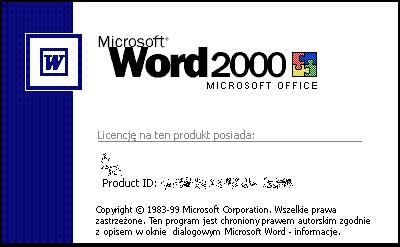
Познакомимся с окном этой программы (рис. 6):
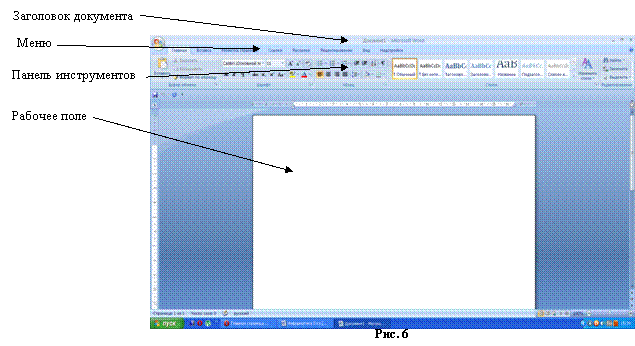
Основные инструменты меню Главное (Рис. 7):
 |


2.1. Ввод текста
Ввод текста осуществляется с клавиатуры на экран монитора. При этом не надо следить за концом строки, как только он будет достигнут, курсор автоматически перейдет на начало следующей строки.
Для того, чтобы перейти к вводу нового абзаца, нужно нажать клавишу <Enter>, если нам нужно, чтобы текст начинался с красной строки, пользуемся клавишей <Tab>.
Все знаки препинания (кроме тире) ставятся сразу же после последней буквы слова, после знака препинания нужно нажать клавишу <Пробел>. Тире выделяется пробелами с двух сторон. Прописные буквы вводятся нажатием комбинации клавиш <Shift + буква>. Если нужно ввести весь текст прописными буквами, то для этого нужно нажать клавишу <Caps Lock> (при этом загорится световой индикатор с таким же названием в правом верхнем углу клавиатуры). Для возвращения в режим строчных букв нужно нажать клавишу <Caps Lock> повторно (соответствующий световой индикатор погаснет).
Вот некоторые комбинации клавиш, позволяющие ввести специальные знаки:
Ø <Shift> + <1> – восклицательный знак;
Ø <Shift> + <2> – кавычки (« »);
Ø <Shift> + <3> – знак номера (№);
Ø <Shift> + <4> – точка с запятой (;);
Ø <Shift> + <5> – знак процента (%);
Ø <Shift> + <6> – двоеточие (:);
Ø <Shift> + <7> – вопросительный знак (?);
Ø <Shift> + <8> – звездочка (*);
Ø <Shift> + <9> – открывающая скобка (();
Ø <Shift> + <0> – закрывающая скобка ());
Ø <Ctrl> + <–> на дополнительной цифровой клавиатуре – знак тире (–).
Введенный символ можно удалить:
Ø ![]() Клавиша <Backspace> или < > удаляет символ слева от курсора;
Клавиша <Backspace> или < > удаляет символ слева от курсора;
Ø Клавиша <Del> удаляет символ слева от курсора.
Чтобы вставить пропущенный символ, нужно подвести указатель
мыши к месту вставки, щелкнуть ЛКМ и ввести нужный символ, перемещаться по тексту можно с помощью четырех стрелочек влево, вправо, вверх и вниз.
Знаки «плюс» и «минус» удобно вводить с дополнительной клавиатуры.
Переключить клавиатуру в режим ввода русских или английских букв можно нажатием клавиши <Ctrl> + <Shift> или <Alt> + <Shift> (Рис.8).

|
2.2. Редактирование и форматирование текста
Редактирование текста – это просмотр, исправление ошибок
(например, орфографических или пунктуационных), добавление или удаление каких-либо частей текста.
Если текст большой, то для его просмотра можно использовать полосу прокрутки или клавиши <Page Up> или < Page Down>.
При редактировании можно удалить слово или часть текста, перенести его в другое место и т. д. Для этого необходимо выделить нужную часть текста (фрагмент). Выделить текст можно несколькими способами:
Ø слово можно выделить либо двойным щелчком ЛКМ по слову, либо
нажатием ЛКМ и перетаскиванием курсора по слову (от первой буквы до последней);
Ø предложение можно выделить перетаскиванием курсора по всему
предложению, либо удерживать клавишу <Ctrl> и щелкнуть по любому слову в предложении;
Ø абзац можно выделить, если установить указатель мыши на левое поле
листа напротив абзаца и сделать двойной щелчок ЛКМ;
Ø весь текст можно выделить командой Выделить все, которая
находится в меню Правка.
После выделения фрагмент текста станет темного цвета. С выделенным
фрагментом текста можно производить необходимые действия: удалить, копировать, вырезать и т. д. Чтобы получить доступ к необходимым командам очень удобно не искать нужные команды на полосе инструментов, а воспользоваться контекстным меню, которое открывается нажатием правой кнопки мыши по выделенному объекту.
При копировании, выделенный фрагмент остается на месте, а его точная копия попадает в специальную область оперативной памяти, называемую буфером обмена (в буфере обмена могут временно храниться различные объекты: текст, фотографии, рисунки и т. д.; храниться они будут до тех пор, пока вы туда не поместите новый объект или не выключите компьютер). То, что находится в буфере обмена, можно вставить в то место, где вы щелкните курсором (при вставке воспользуйтесь контекстным меню).
Чтобы переместить текст в более подходящее место можно воспользоваться командой Вырезать, при этом выделенные фрагмент исчезает, а его точная копия остается в буфере обмена, ее вы можете переместить в нужное вам место.
Форматирование текста – это изменение его внешнего вида: тип шрифта, цвет букв, начертание, размер букв, выравнивание текста, междустрочный интервал и многое другое. Форматирование текста также подразумевает вставку в текст рисунков, таблиц, схем, диаграмм и т. д.
Набранный текст можно сохранить, используя команду Файл/Сохранить. Текст сохраняется во внешней памяти, в файле, имя которому мы сами даем (Рис.9).
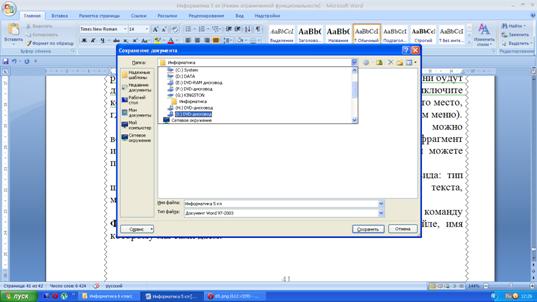
|
 Вопросы для повторения:
Вопросы для повторения:
1. Что такое текстовые редакторы?
2. Почему Microsoft Office Word называют текстовым процессором?
3. Опишите рабочее окно этой программы.
4. Перечислите основные инструменты меню Главное.
5. Как осуществляется ввод текста?
6. Что такое буфер обмена?
7. Как выделить слово, предложение, абзац или весь текст?
8. Какие операции можно делать с выделенным фрагментом текста?
9. В чем отличие редактирование текста от форматирования?
2.3. Вставка в текст таблиц, рисунков и других объектов
Работа с таблицами
Вставка таблиц в текст производится из меню Вставка.
Таблицы в Word применяются для структурирования содержимого страницы. Кроме того, таблицы используются для вычислений. В Word используется технология вставки и создания таблиц. Вставку и создание таблиц Word можно осуществить с помощью кнопки Таблица. Кнопка расположена на вкладке Вставка в группе Таблицы. Перед вставкой любого объекта в документ Word 2007 необходимо установить курсор в то место документа, где он будет находиться.
Рассмотрим методы "Вставка" и "Создание" таблиц в Word.

Вставка таблицы - первый способ
Для того чтобы быстро вставить таблицу, например таблицу 4х6, необходимо в области Вставка таблицы (рисунок 10) выделить нужное количество столбцов (4) и строк (6), и щелкнуть левой клавишей мыши на выделенной области.
Рис. 10
Вставка таблицы - второй способ
 Этот способ осуществляется с помощью окна диалога "Вставка таблицы". Для применения этого метода надо выбрать из списка команду "Вставить таблицу" (рис. 10). Затем в появившемся окне диалога (Рис. 11) выбрать число столбцов и строк, выбрать ширину столбцов и нажать ОК.
Этот способ осуществляется с помощью окна диалога "Вставка таблицы". Для применения этого метода надо выбрать из списка команду "Вставить таблицу" (рис. 10). Затем в появившемся окне диалога (Рис. 11) выбрать число столбцов и строк, выбрать ширину столбцов и нажать ОК.
Рис. 11
Вставка таблицы - третий способ
Вставка таблицы из коллекции с помощью окна диалога "Встроенный". Для этого после щелчка на пункте Экспресс-таблицы (рисунок 12) нужно выбрать в окне диалога "Встроенный" требуемый шаблон (стиль) таблицы.
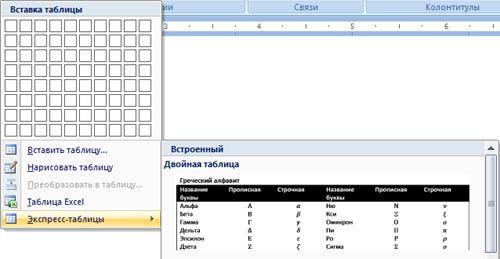
Рис. 12

|
Из за большого объема этот материал размещен на нескольких страницах:
1 2 3 4 5 6 |



